Gostaria de usar o 4D Write Pro, mas não tem tempo para criar uma barra de ferramentas a partir do zero? Criámos uma aplicação de amostra com uma barra de ferramentas pronta a usar, incluindo duas famílias de ícones, para que possa escolher o estilo de barra de ferramentas que prefere (desenho plano ou clássico). E ainda por cima, adicionámos também uma barra de menu completa! Verifique e reutilize-a para as suas próprias aplicações!
4D facilita a sua vida, oferecendo-lhe uma grande variedade de acções padrão 4D Write Pro para criar barras de ferramentas e menus personalizados. Aproveitámos estas ferramentas para criar este exemplo. Utilizar acções padrão para criar uma interface de utilizador em 4D Write Pro é tão fácil e poderoso e poupa tempo valioso.
Faça uma visita guiada através desta demonstração
Este vídeo de 3 minutos dá uma rápida visão geral de como a barra de ferramentas se parece e como foi criada.
Trabalhar com acções padrão
4D v16 R3 e 4D v16 R4 abriram novas capacidades para criar a sua interface 4D Write Pro utilizando acções padrão.
Construa uma barra de ferramentas com acções padrão
Deseja criar um menu pop-up para controlar o tamanho da fonte? Basta atribuir a acção padrão “fontSize” a um menu pop-up e o conjunto clássico de valores de tamanho de fonte (8, 9, … 36, 48, 72) é automaticamente atribuído! Além disso, o estado e o valor do objecto será automaticamente actualizado por 4D, dependendo do contexto e da selecção do texto.
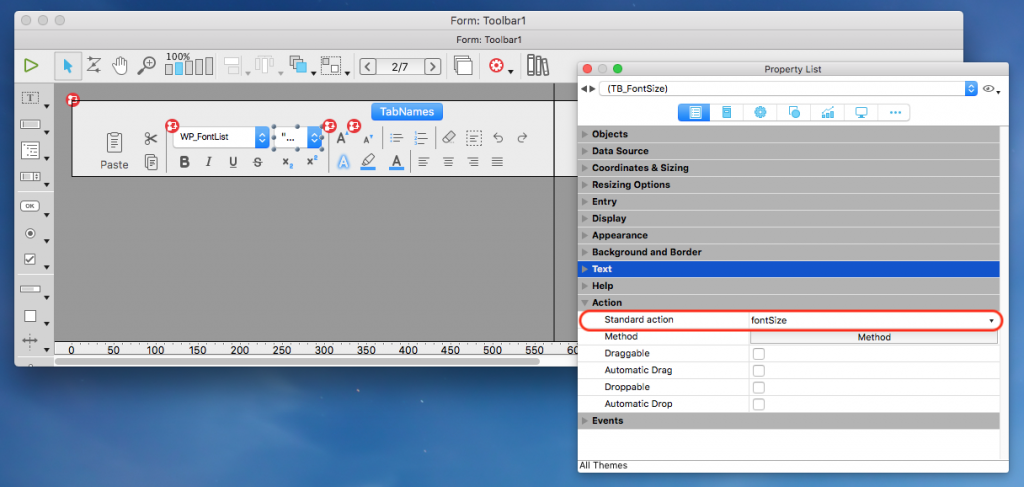
Construir uma barra de menu com acções padrão
Deseja criar um submenu para controlar a cor da fronteira? Basta atribuir a acção padrão “fronteiras” ao seu item de menu e 4D cria automaticamente o menu completo e a árvore de submenu! Não precisa de adicionar a lista de cores por item de cada vez. Claro, o estado e valor do objecto é também automaticamente actualizado por 4D, dependendo do contexto e selecção de texto!

Interessado? Descarregue o nosso exemplo!
Se quiser experimentá-lo você mesmo, basta descarregar a nossa demonstração:

